Maya軟件如何制作一個家用鏤空垃圾桶?
Maya軟件如何制作一個鏤空垃圾桶?首先我們要知道,Maya軟件是美國Autodesk公司出品的世界頂級的三維動畫軟件,應用對象是專業的影視廣告,角色動畫,電影特技等。Maya功能完善,工作靈活,易學易用,制作效率極高,渲染真實感極強,是電影級別的高端制作軟件。
那么,Maya軟件如何制作一個鏤空垃圾桶?我們可以用動畫【Animation】里的非線性彎曲命令【Nonlinear-Bend】來制作垃圾桶的主體,細節部分通過擠壓【Extrude】做出。步驟如下:
1:首先創建一個多邊形平面【Create-Polygon Primitives-Plane】,在右側通道盒里將寬度細分和高度細分都改為“3”。
2:在頂視圖選擇邊線元素,選擇兩條豎線,通過縮放工具【R】向外移動一定距離,再選擇兩條橫線,向外移動一定距離,使平面面片中間出現一個正方形。
3:在模型上右鍵選擇“面”【Face】元素,刪除中間的面。
4:回到對象【Object Mode】模式,Ctrl D復制,向右移動一下位置,然后按Shift D快速復制一串。
5:全選,執行“網格-結合”【Mesh-Combine】,清除一下歷史,居中樞軸,凍結轉換。

6:右鍵選擇模型的“頂點”【Vertex】元素,全選所有的頂點,打開“編輯網格-合并頂點”【Edit Mesh-Merge】右側的小方格,打開對話框,調整一下閾值【Threshold】。
7:然后點擊下方的“應用”【Apply】,可以看到復制出來的模型相鄰頂點都合并在一起了。
8:右鍵回到對象模式【Object Mode】,Ctrl D按照上述同樣的方法向下復制幾排。
9:全選,執行“網格-合并”【Mesh-Combine】命令,依然執行一遍清除歷史、居中樞軸、凍結轉換。
10:在模型上右鍵選擇“頂點”【Vertex】元素,全選,執行一遍合并頂點操作【Edit Mesh-Merge】
11:右鍵切換回對象模式,轉換到透視圖,選中模型,繞X軸旋轉90度。使它立起來。
12:在左上角切換到“動畫”【Animation】模塊,點開變形器菜單,調出非線性命令【Nonlinear】下的子菜單。
13:執行“彎曲”【Bend】命令,這時候出現一個綠色的彎曲控制手柄。把控制手柄繞Y軸和Z軸各旋轉90度。
14:按“T”鍵出現三個藍色的控制節點。拉伸中間的控制點,對模型進行彎曲,拉出垃圾桶的主體外形。
15:彎曲完成之后全選一下模型和控制手柄,清除一下歷史

16:右鍵選擇“頂點”【Vertex】元素,找到剛才彎曲接縫的地方,全選整列的點,執行“編輯網格-頂點合并”【Edit Mesh-Merge】。注意左上角切換回模型【Modeling】模塊。
17:右鍵回到對象模式【Object Mode】,按“R”鍵調整一下高度和大小,垃圾桶的主體外形就完成了。接下來用“擠壓”【Extrude】命令來制作垃圾桶的頂部。切換到前視圖,選擇“面”元素,框選最上面一圈面,向外擠壓一次。擠壓過程中隨時切換視圖進行觀察。擠壓完成后按“W”鍵退出。
18:再次切換到前視圖,選取最頂上的一圈面,回到透視圖,向上進行擠壓,拉出一個高度。完成擠壓之后按“W”鍵退出。
19:接下來對垃圾桶封底。選擇“邊線”【Edge】元素,雙擊選中最下面一圈線,執行“網格-補洞”【Mesh-Fill Hole】命令。
20:右鍵選擇“面”【Face】元素,點選補出來的底面,切換到前視圖,用移動工具將此面向下拉出一些高度。
21:為了讓垃圾桶呈現上大下小的效果,我們還需要對它進行一些調整。選中模型,打開動畫模塊下的“晶格”【Lattice】命令。在晶格上右鍵選擇“晶格點”【Latticfe Point】,用縮放鍵【R】調整大小。
22:回到對象模式,在透視圖里觀察一下效果。沒問題的話就全選,清除一下歷史。

23:最后再給模型卡線,使其在圓滑的時候有棱角。在模型模塊下選擇“插入循環線”命令。
24:在這幾個地方各卡一條線。
25:完成之后回到對象模式,按“3”圓滑顯示,垃圾桶的模型制作就完成了。
本期的Maya軟件如何制作一個鏤空垃圾桶?就分享結束啦,學建模一定要多看、多練、多思考,希望大家都能夠早日成為大神。如果需要更多建模教程,可以搜索繪學霸。
全部評論


暫無留言,趕緊搶占沙發
熱門資訊

3dmax軟件模型表面加線的三種有效方法!

C4D軟件如何給可編輯對象添加分段線?
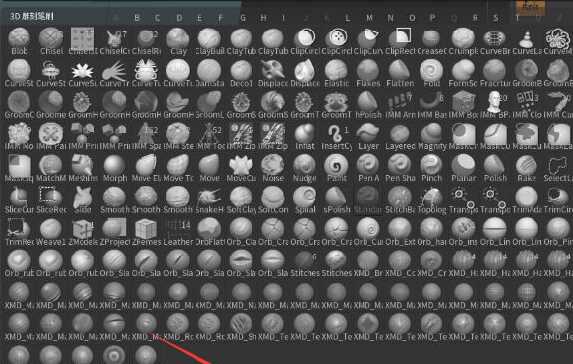
ZBrush中常用筆刷工具和使用方法!

C4D讓坐標軸復位到模型中間有什么方法嗎?...

zbrush軟件中怎樣實時測量模型的尺寸?

ZBrush軟件中自動保存在哪里?

C4D軟件里隱藏選中的多個面有什么方法?

C4D反轉模型法線有哪些技巧?

學員作品丨什么樣的作品,讓HR只看了一眼就想要了你呢?...








